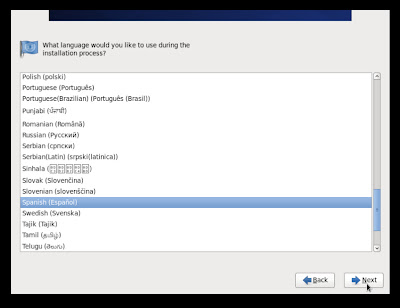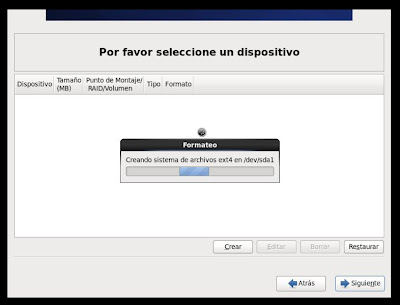A continuación se muestra los pasos a seguir para la instalación de este sistema operativo en modo gráfico usando el entorno KDE (mejor que el Gnome en cuanto a diseño y apariencia). Luego transformaremos de modo gráfico a modo texto. Comencemos:
1.- Descargamos el CentOS 6.0 i386 (para 32 bits) desde esta URL: ftp://ftp.udl.es/pub/centos/6.0/isos/i386/, es recomendable descargar la versión de 4.4 GB ya que trae todos los paquetes incluidos listos para descargar y grabarlos en un DVD.
2.- Insertamos el DVD en nuestra lectora y reiniciamos la PC (recuerden que para ejecutar el DVD hay que configurar el BIOS o presionar F8 ni bien encienda el computador). Nos saldrá lo siguiente:
3.- Seleccionamos la opción "Install or upgrade an existing system" para instalar o actualizar el sistema operativo Linux CentOS 6.0. Esperamos a que cargue el modo gráfico de instalación:
4.- Una vez cargada la instalación nos pedirá analizar nuestro DVD para detectar que tengamos todos los paquetes disponibles. Si estamos seguros de tener todo el DVD correcto, saltearemos esta opción seleccionando la opción "skip", como se muestra en la imagen siguiente:
6.- A continuación seleccionamos la opción "Dispositivos de almacenamiento básico" en el caso de que no tengamos discos duros en formato RAID. De esta siguiente manera:
7.- Si aparece una advertencia de error, seleccionamos "reinicializar todo". De la siguiente manera:
8.- Lo siguiente será colocar un nombre a nuestro servidor (de preferencia cambiarlo luego):
9.- Seleccionamos nuestra localización (en mi caso: Lima-Perú):
10.- Ingresamos la contraseña para root (Administrador), en este caso le colocaremos (centos) como contraseña a nuestro servidor:
11.- Al momento de confirmar la contraseña nos puede salir el siguiente mensaje de "seguridad", la cual omitiremos.
12.- Seleccionamos el espacio libre de nuestro disco duro y seleccionamos "crear" para asignar nuevas particiones:
13.- Seleccionamos "partición estándar" y le damos "crear":
14.- Asignamos las siguientes características a la nueva partición (/), asignamos 7000 MB de tamaño y la forzamos a partición primaria. De la siguiente manera:
15.- Seleccionamos nuevamente la partición libre y creamos nuevamente una partición:
16.- Seleccionamos una "Partición estándar" y procedemos a crear:
17.- Asignamos como sistema de archivos "Swap" y de tamaño: 256 MB que será lo que el sistema operativo usará como memoria RAM al no poseer de la RAM física real.
18.- Volvemos a seleccionar la partición libre > crear > "Partición estándar":
19.- Asignamos como punto de montaje: /var. Seleccionamos la opción "completar tamaño máximo" y la forzamos como partición primaria:
20.- Las particiones deben quedar como el diagrama siguiente:
21.- A los avisos de formateo le aplicamos la opción "formato":
22.- Escribimos los cambios en los discos creados de la siguiente manera:
23.- Esperamos a que la instalación formatee las particiones creadas:
24.- Seleccionamos la primera casilla para instalar el GRUB de CentOS. Si poseemos de otro sistema operativo instalado, seleccionamos el que queramos que se inicie primero por defecto.
25.- Seleccionamos la opción "Desktop" para instalar CentOS 6.0 en modo gráfico. Habilitamos la opción "Personalizar ahora" y procedemos a seguir:
26.- En la opción "Escritorios" > deshabilitamos las opciones "Escritorio" y "Escritorio propósito general" > Marcamos la opción "Escritorio KDE". Podemos agregar varias características. Hasta podemos agregar el ¡eclipse! en nuestro CentOS:
27.- La instalación comprobará las dependencias de los paquetes seleccionados:
28.- Procederá a instalar todos los paquetes seleccionados (más de 1000 en caso sea gráfico). Esperamos unos 15 minutos:
29.- Una vez finalizado, pedirá el reinicio de nuestro PC. Al iniciar nuevamente, aceptamos el acuerdo de licencia, creamos un usuario cualquiera y nos logueamos como root > centos. Y obtendremos nuestro Linux CentOS 6.0 instalado:
30.- Y hasta con eclipse incluido (lo elegí durante la instalación de paquetes):
Saludos a todos los que intentaron estos procedimientos y les funcionó. :)
Pueden ver todo este procedimiento a través de este vídeo: